Soluções para corrigir problemas comuns de WhatsApp que não funcionam
Como Corrigir problemas comuns de WhatsApp que não funcionam? Veja esse artigo.
Sep 09, 2024 • Arquivado para: Transferência do WhatsApp • Soluções comprovadas
No entanto, por mais incrível que seja, ainda existem alguns bugs que podem atormentá-lo de vez em quando. Não entre em pânico se isso soa como você. Esses problemas são principalmente problemas comuns com soluções fáceis que até mesmo uma pessoa com deficiência de tecnologia pode fazer, sem problemas.
- 1: Não consigo conectar ao WhatsApp
- 2: Não consigo enviar ou receber mensagens
- 3: Mensagens de entrada atrasadas
- 4: Contatos não exibidos no WhatsApp
- 5: Falha no WhatsApp
1: Não consigo conectar ao WhatsApp
Este é provavelmente o problema mais comum para o usuário do WhatsApp. Se, de repente, você não receber mensagens, fotos ou vídeos pelo aplicativo de mensagens, provavelmente isso significa que seu smartphone não está conectado à Internet; o seu provedor de internet pode ter qualquer interrupção no serviço ou o receptor do seu telefone está um pouco instável.
Para corrigir esse problema, você pode tentar uma das seguintes opções:
- • Certifique-se de que o WiFi não esteja desativado quando o smartphone entrar no modo "Sleep".
- • Se você estiver usando WiFi, alterne a conexão no modem e / ou transmissor.
- • Coloque seu smartphone no "Modo Avião" e desative-o - veja se agora você consegue estabelecer uma conexão com a Internet. Para resolver isso, vá para Configurações> Wi-Fi> Avançado> Defina 'Manter Wi-Fi ligado durante o sono' para 'Sempre'.
- Certifique-se de não ter ativado o recurso de uso de dados em segundo plano restrito para o WhatsApp no menu "Uso de dados".
- Atualize seu software ou reinstale o aplicativo em seu telefone.
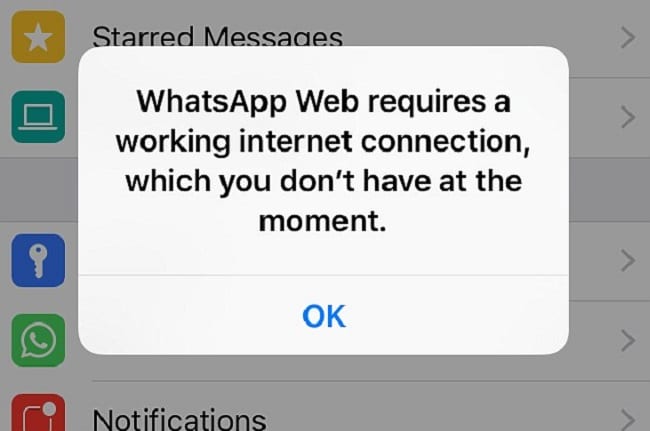
2: Não consigo enviar ou receber mensagens
O principal motivo pelo qual você não consegue enviar ou receber mensagens é porque o WhatsApp não está se conectando à internet. Se você tem certeza de que seu telefone está conectado à internet e o problema do WhatsApp ainda persiste, é provável que seja pelos motivos abaixo (nem todos podem ser corrigidos):
- • Seu telefone precisa ser reiniciado. Desligue-o e espere cerca de 30 segundos antes de ligar o dispositivo novamente.
- • A pessoa para quem você está tentando enviar uma mensagem bloqueou você. Nesse caso, não há nada que você possa fazer - você precisará transmitir sua mensagem por SMS ou e-mail.
- • Você não concluiu as etapas iniciais de verificação. Descubra como aqui: Android | iPhone | Windows Phone| Nokia S40| BlackBerry | Nokia S60| BlackBerry 10
- • Contato formatado incorretamente. Você provavelmente salvou erroneamente o número do seu contato no formato errado. Para corrigir isso, basta editar suas entradas de contato
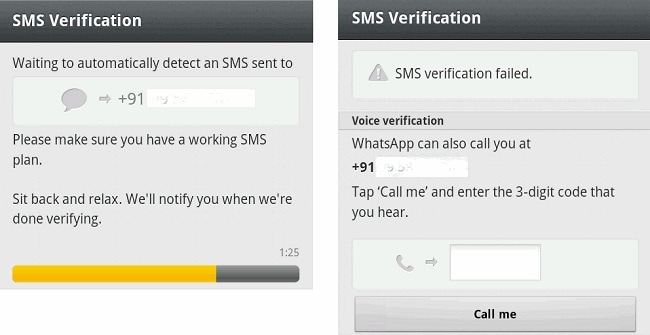
3: Mensagens de entrada atrasadas
Muitos gostariam de chamar isso de "carrapatos azuis da morte". Se sua mensagem for acompanhada por uma única marca cinza, significa que sua mensagem foi enviada, mas não entregue. Isso significa que o destinatário não receberá suas mensagens imediatamente após o envio. Existem três maneiras de resolver esse problema do WhatsApp:
- • Certifique-se de que haja conexão com a Internet em seu smartphone. Você pode verificar isso rapidamente abrindo um navegador da Internet e aguardar o carregamento da página inicial. Caso contrário, significa que você precisa estabelecer uma conexão com a Internet.
- • Desative "Dados de segundo plano restritos". Localize a opção aqui: Configurações> Uso de dados> Uso de dados do WhatsApp> desmarque a opção Restringir dados em segundo plano .
- • Redefina as preferências do aplicativo em Configurações > Aplicativos > Botão Menu > Redefinir as preferências do aplicativo . Isso deve trazer todas as configurações do WhatsApp de volta ao seu estágio padrão.
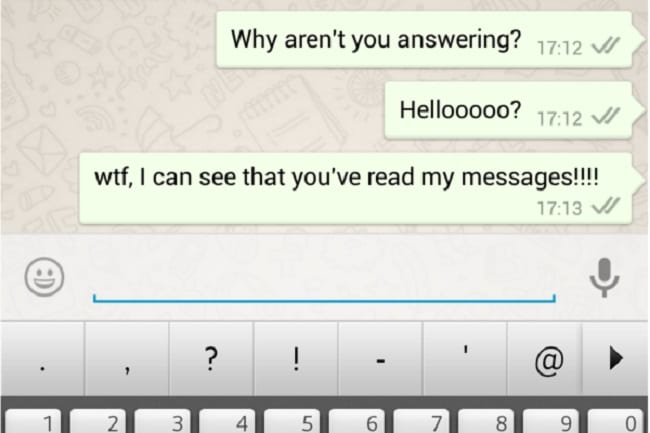
4: Contatos não exibidos no WhatsApp
Você já se perguntou por que alguns de seus contatos não são exibidos na sua lista de contatos do WhatsApp? Esta é uma pequena falha persistente que você pode corrigir rapidamente:
- • Marque seus contatos como "Visíveis" ou "Visíveis" para que eles apareçam na sua "agenda de endereços" do WhatsApp. Você também pode tentar atualizar o aplicativo excluindo o cache do aplicativo.
- • Verifique se o número do contato está correto - o WhatsApp não pode detectar o usuário se o número de telefone que você salvou na lista de contatos estiver errado.
- • Confirme com eles se eles estão usando o WhatsApp. Eles podem não ter ou não se cadastrar para usar o aplicativo, por isso seus contatos não são exibidos.
- • Sempre use a versão mais recente do WhatsApp.
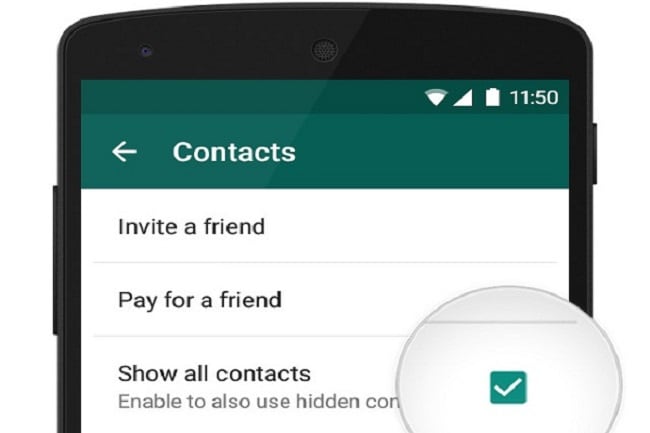
5: Falha no WhatsApp
Este é o problema comum mais raro do WhatsApp. O problema fará com que você não consiga abrir suas mensagens, apesar das várias tentativas de iniciar o aplicativo. Se o seu WhatsApp não estiver funcionando como deveria, você deve fazer o seguinte:
- • Desinstale e reinstale o aplicativo de mensagens.
- • Altere suas opções de sincronização do Facebook, pois o aplicativo do Facebook pode estar colocando uma concorrência imensa em seu aplicativo WhatsApp. Certifique-se de que sua agenda telefônica esteja devidamente organizada para que os dois aplicativos não entrem em conflito.
- • Atualize o WhatsApp com as atualizações mais recentes.
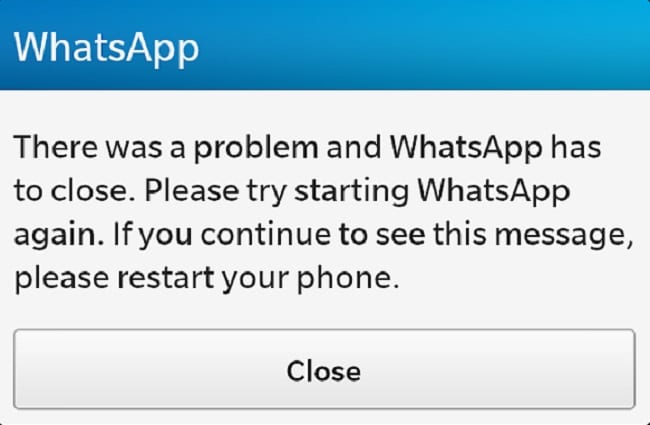
Como você pode ver, não há necessidade de ficar confuso quando o WhatsApp não está funcionando como deveria. Obviamente, você precisará diagnosticar cuidadosamente o problema para garantir que as medidas corretivas corretas sejam tomadas. As etapas que mostrei acima são realmente fáceis de fazer sozinho, mas se você não puder consertar com essas etapas simples, algo pode ter dado muito errado e você precisará de outra pessoa para verificar para você.
Categorias
Artigos Recomendados
Transferir WhatsApp
- 1 Backup do WhatsApp
- Backups do WhatsApp automaticamente
- Backup dados do WhatsApp no iPhone
- Transferir mensagens do Android para o PC
- 2 Transferir WhatsApp
- Transferência de fotos para PC
- Transferência de fotos do iPhone para PC / Mac
- Transfência mensagens do WhatsApp entre Android
- Transferência de mensagens do WhatsApp entre iPhone
- 3 Recuperar WhatsApp
- 4 Dicas para redes sociais




Alexandre Garvalhoso
staff Editor